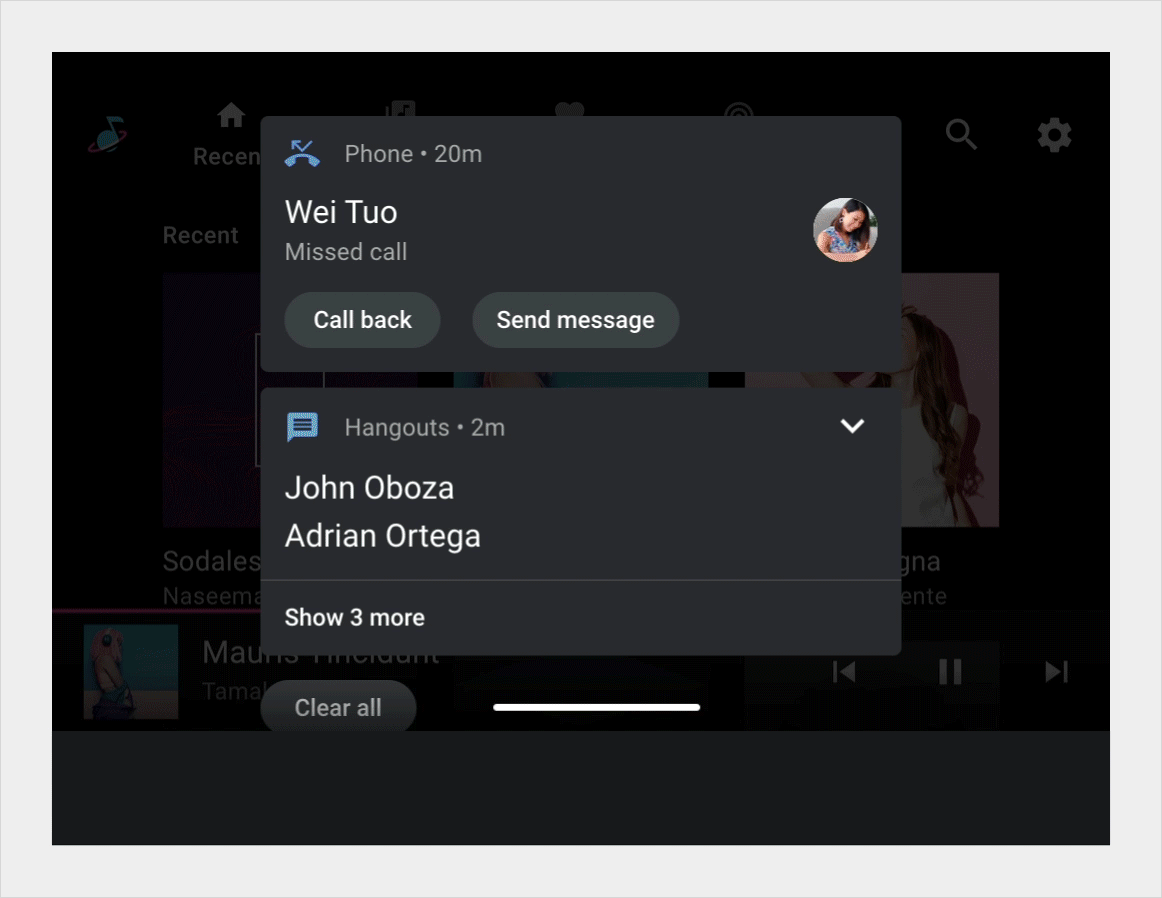Android Automotive OS での通知の動作は優先度によって異なります。優先度によって、通知がヘッドアップ通知(HUN)として届くか、通知センターに送信されるかが決まります。
通知の優先度
Android Automotive OS では、通知の優先度は通知の次の 2 つの側面に依存します。
- 重要度
- コンテンツ カテゴリ
重要度
車内の通知の重要度は、他の場所の通知の重要度と同じです。
以下の重要度は、重要度が高い順にランク付けされます。
- MAX
- 大
- デフォルト
- 小
- MIN
自動車では、重要度レベルを使用して、どの通知が HUN として表示されるかを判断したり、ドライバーの注意をそらすおそれのある重要でないフォアグラウンド サービスの通知を抑制したりします。
コンテンツ カテゴリ
自動車の通知のコンテンツ カテゴリには、通常の Android 通知カテゴリのほとんどに加えて、自動車に固有の 3 つのカテゴリ(CAR_EMERGENCY、CAR_WARNING、CAR_INFORMATION)が含まれます。
車固有のカテゴリは、CALL、MESSAGE、NAVIGATION カテゴリに加えて、HUN としての表示が許可される通知の小さなサブセットの中にもあります。
自動車で通知として表示されない Android 通知は、次の 2 種類のみです。
- TRANSPORT 通知(メディアの再生の場合)
- カテゴリに関係なく、重要でないフォアグラウンド サービス通知(重要度レベルが「低」以下)
車では、「TRANSPORT」カテゴリの通知は必要ありません。メディアの再生情報は、通知ではなく、メディア テンプレート(再生ビューまたは最小化されたコントロール バーを介して)で提供されるためです。
どの通知がどこに表示されるか
Android Automotive OS では、一部の通知が HUN(ヘッドアップ通知)として表示され、これは一時的に現在の画面の一部を覆います。ほとんどの通知は通知センターにも送られ、後で参照できます。
HUN で運転手に割り込むかどうかの判断は、主に通知のコンテンツ カテゴリに基づいており、場合によっては重要度が判断に影響することもあります。
どの場所にどの通知が表示されるかについて詳しくは、下の表をご覧ください。
| HUN
これらの通知カテゴリは、重要度が「高」以上の場合にのみ HUN として表示されます。 |
通知センター | HUN と通知センター以外 |
|---|---|---|
* HUN として表示されるようにするには、重要度レベルが「高」以上のだけでなく、これらのカテゴリの通知がシステム特権アプリまたはプラットフォーム キーで署名されたアプリから投稿される必要があります |
|
システム特権アプリやプラットフォーム キーで署名されたアプリからの、重要度レベルが「低」以下のフォアグラウンド サービス通知 |
フォアグラウンド サービス通知は、ユーザーが気付く可能性のあるバックグラウンド処理(音声トラックの再生など)に関連するものです。TRANSPORT 通知と同様に、Android Automotive OS では、メディア再生に関連するフォアグラウンド サービス通知は必要ありません。メディアの再生は、メディアの再生で説明されている専用のメディア コンポーネントを通じて処理されるためです。
HUN の仕組み
HUN が到着した場合:
- 縦向きの参照エクスペリエンスでは、画面の下部に表示されます
- スモール 横向きリファレンス エクスペリエンスでは、現在の画面の上に重ねて表示され、通知カードの背後のコンテンツを覆います
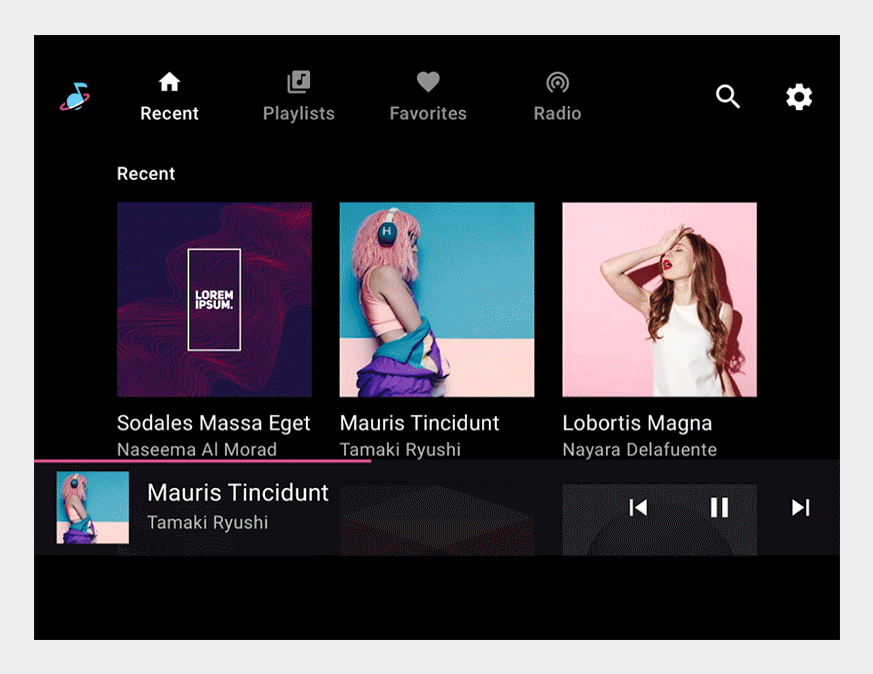
ドライバーはコンテンツを操作(メッセージの再生など)したり、スワイプで HUN を閉じたりできます。ほとんどの HUN は通知センターにも送信されるため、ドライバーは後で通知センターに移動して、HUN として閉じた通知を操作できます。
ドライバーが何も操作しない場合、HUN はデフォルトの時間である 8 秒後に自動的に終了します(自動車メーカーにより設定可能です)。ただし、電話の音やナビゲーション(「次の曲がり角」)の HUN の音などの特別な状況を除きます。
HUN として表示される可能性がある、自動車固有ではない通知カテゴリは、CALL、MESSAGE、NAVIGATION のみです。また、以降のセクションで説明するように、設計上の特別な考慮事項もいくつかあります。
着信の HUN
電話の着信を示す HUN は、電話が鳴っている間、つまり電話に出るか拒否するまで表示されます。
ユーザーが HUN のアクション アフォーダンスで通話に応答または拒否できるようにする必要があります。
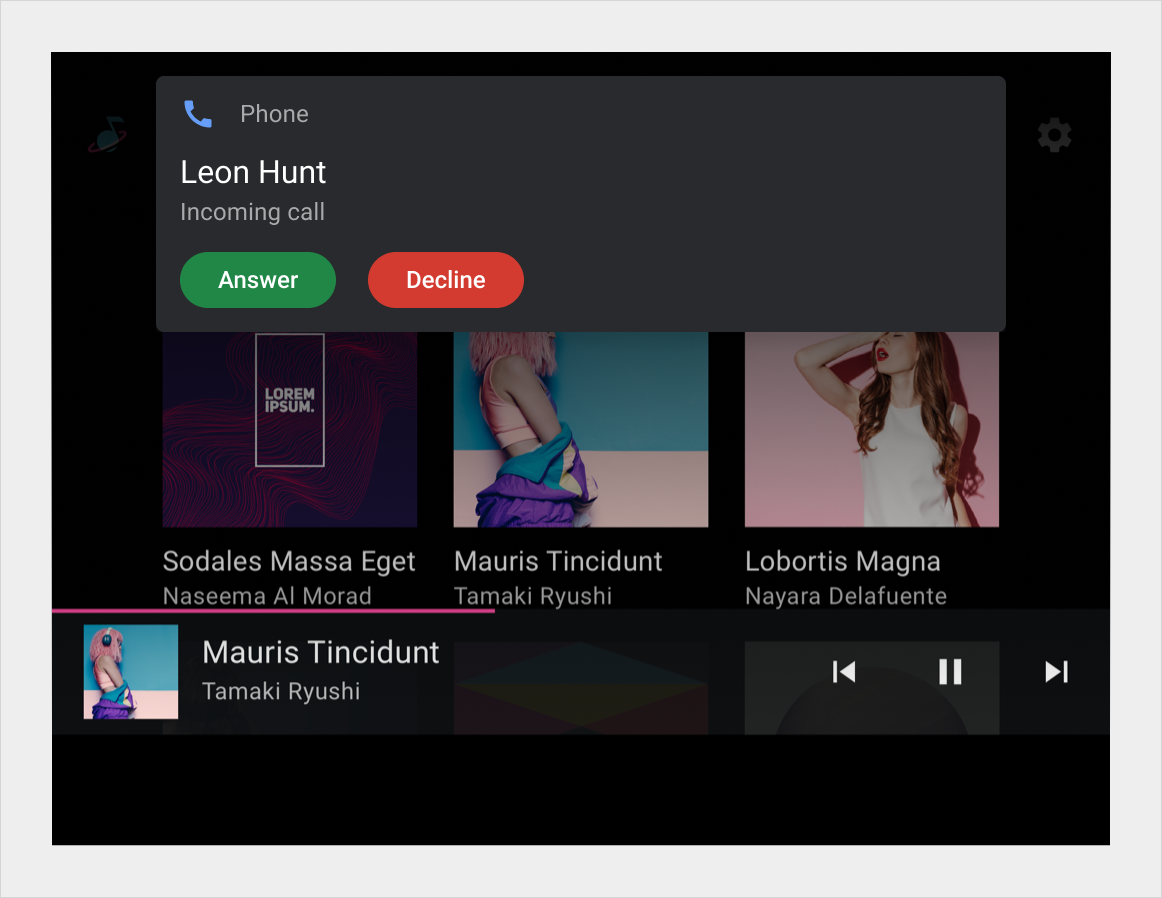
自動車メーカーは、ユーザーが [回答] ボタン(ここでは緑色)と [不承認] ボタン(赤色)を簡単に区別できるよう、色分けすることができます。
受信メッセージの HUN
通知は、ユーザーが運転中に Android Automotive OS でテキスト メッセージを受信できる唯一の方法です。
ユーザーは、メッセージ HUN でアクション アフォーダンスを介して以下のアクションを実行できるようにする必要があります。
- メッセージを再生
- 会話をミュートする(運転中はメッセージが HUN として表示されないようにする)
ユーザーがメッセージの再生を選択すると、アシスタント(アシスタントが有効になっている場合)または TTS(テキスト読み上げ)によってメッセージが読み上げられます。会話からの通知をミュートしても、後で通知センターでその通知を確認できます。
ユーザーが運転しているときは、「道路から目が回っている」時間が最小限に抑えられるように、メッセージ HUN にメッセージ プレビューは表示されません。ただし、車が停車または駐車しているとき、自動車メーカーはメッセージのプレビューを許可できます。
ナビゲーション HUN
「次の曲がり角」の指示などのナビゲーション HUN は、アプリがアップデートを送信し続ける場合、そのまま残ります。それ以外の場合は、8 秒後に、またはデフォルトの時刻として設定されている時刻が過ぎると非表示になります。
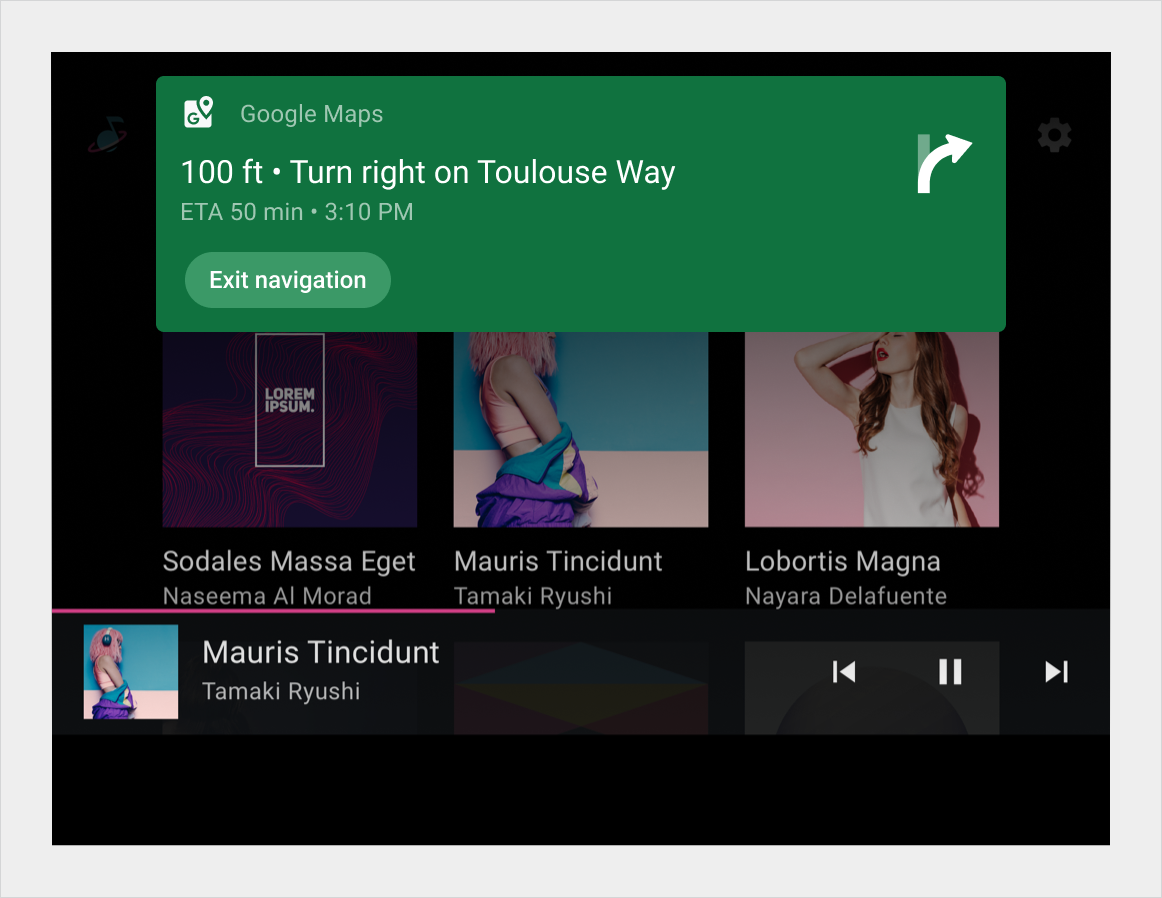
ナビゲーション通知では、アプリ デベロッパーからカスタムの背景色(自動車メーカーが許可している場合)を設定できます。また、大きなアイコンを使用して、ナビゲーションの説明を視覚的に補強する右左折の矢印などの記号を表示できます。
Navigation HUN は、ユーザーが後で参照できるように通知センターにも送信されない唯一の HUN です。曲がり角や他のナビゲーション イベント前の短い時間にのみ関係します。
自動車メーカーは、ナビ通知が不要な場合、ナビゲーション通知が HUN として表示されないように設定できます。
通知センターの仕組み
通知センターは、自動車内の通知を操作するための中心的な場所です。この設定は、走行を開始するたびに自動的に消去されます。
自動車の通知のほとんどは、HUN として表示され、そのコンテキストでは閉じられる場合でも、通知センターにリストされます。通知センターに送信される通知の種類について詳しくは、どの通知がどこに表示されるかをご覧ください。
通知センターへのアクセス
自動車メーカーは、ユーザーが通知センターにアクセスする方法をカスタマイズできます。ユーザーが現在の画面の上にプルダウンするシェードとして実装することも、システム ステータスバーやナビゲーション バーのボタンからアクセスするスタンドアロン画面にすることもできます。
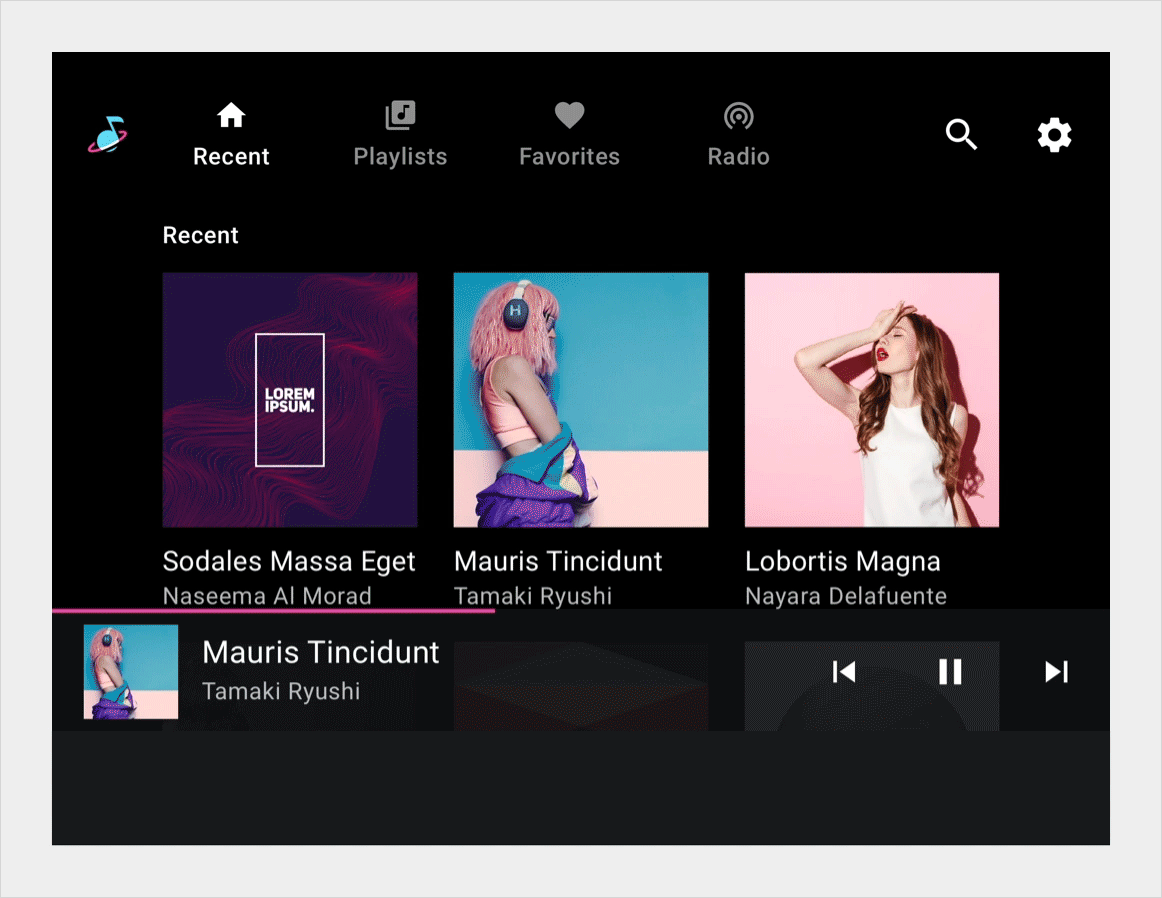
リストの順序とスクロール
通知センター内では、スクロール リストに通知が優先度(高い順)に表示されます。優先度は、カテゴリと重要度によって決定されます。CAR_EMERGENCY と CAR_WARNING のカテゴリ内の通知は優先度が最も高いため、常に一番上に表示されます。
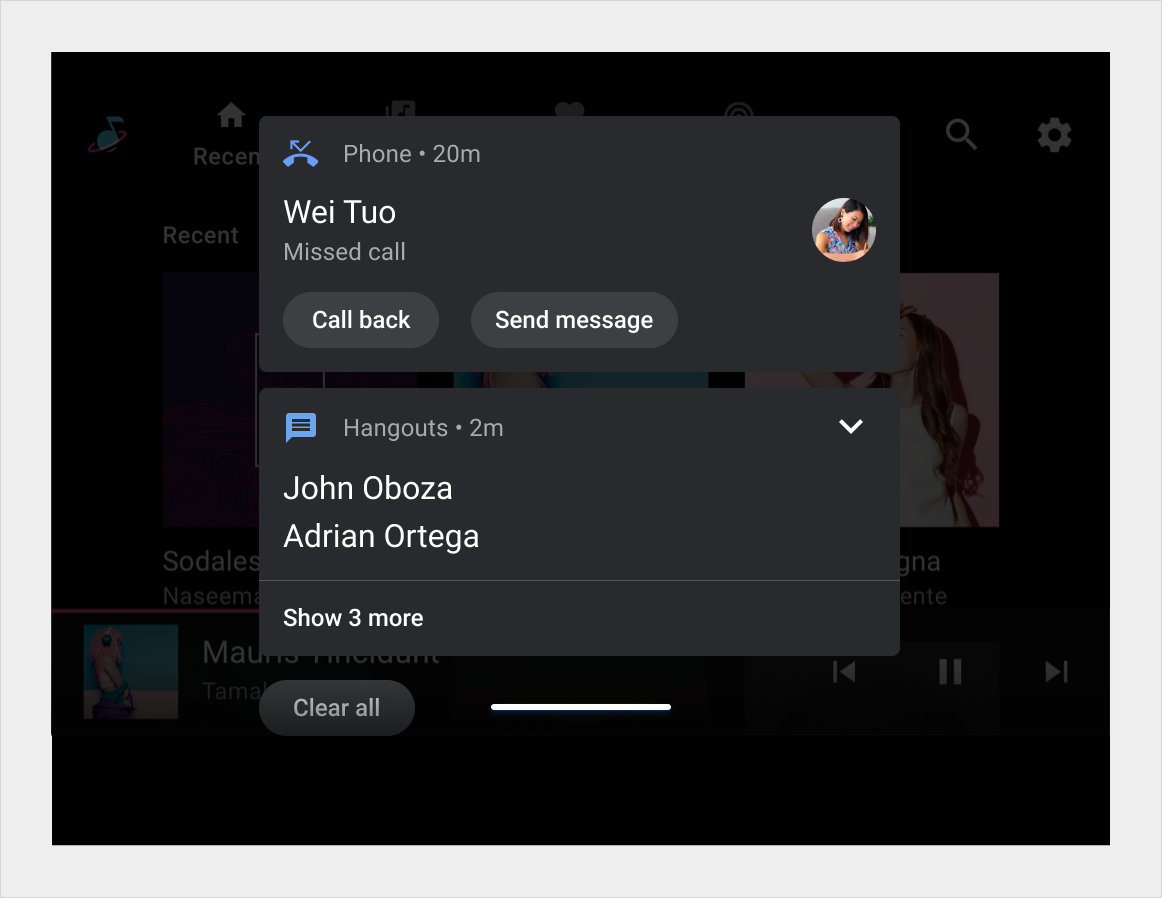
グループ化された通知の操作
1 つのアプリの通知センターにグループに属する通知が 4 つ以上ある場合、それらの通知は 1 つのカードにグループ化されます。グループ化された通知カードをスワイプすると、グループ内のすべての通知が閉じます。
グループ化された通知には展開ボタンまたは [もっと見る] ボタンがあり、ユーザーはこれをタップすると、グループ内のすべての通知を表示したり、個別に操作したりできます。グループを展開した状態では、同じボタンを使って通知を 1 つのカードに折りたたむことができます(「一部を表示」)。
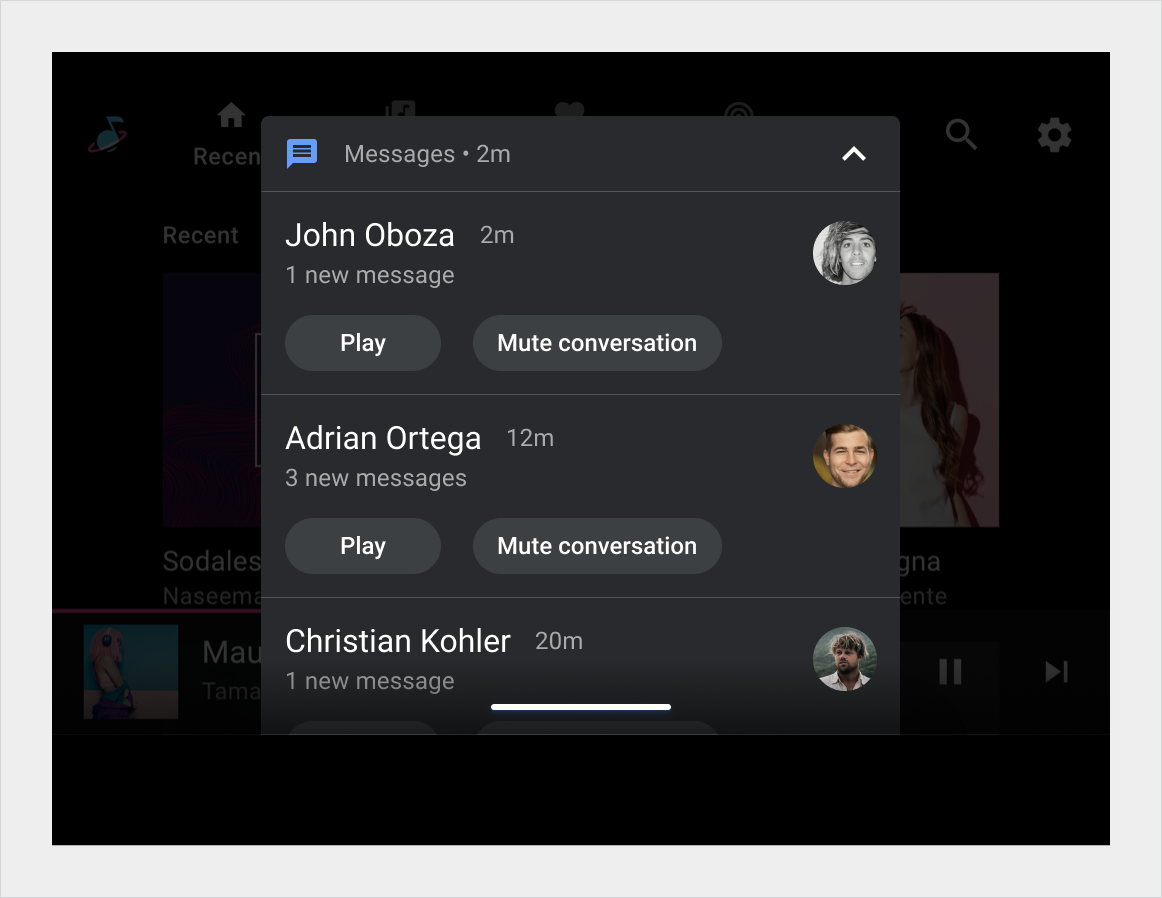
個々の通知を操作する
通知センター内では、ユーザーは通知を閲覧したり、通知に返信したり、通知を閉じたりできます。メッセージ HUN と同様に、ユーザーは対応するメッセージ通知から直接メッセージを再生できます。
ユーザーは、通知センターで個々の通知をスワイプすることで非表示にできます。
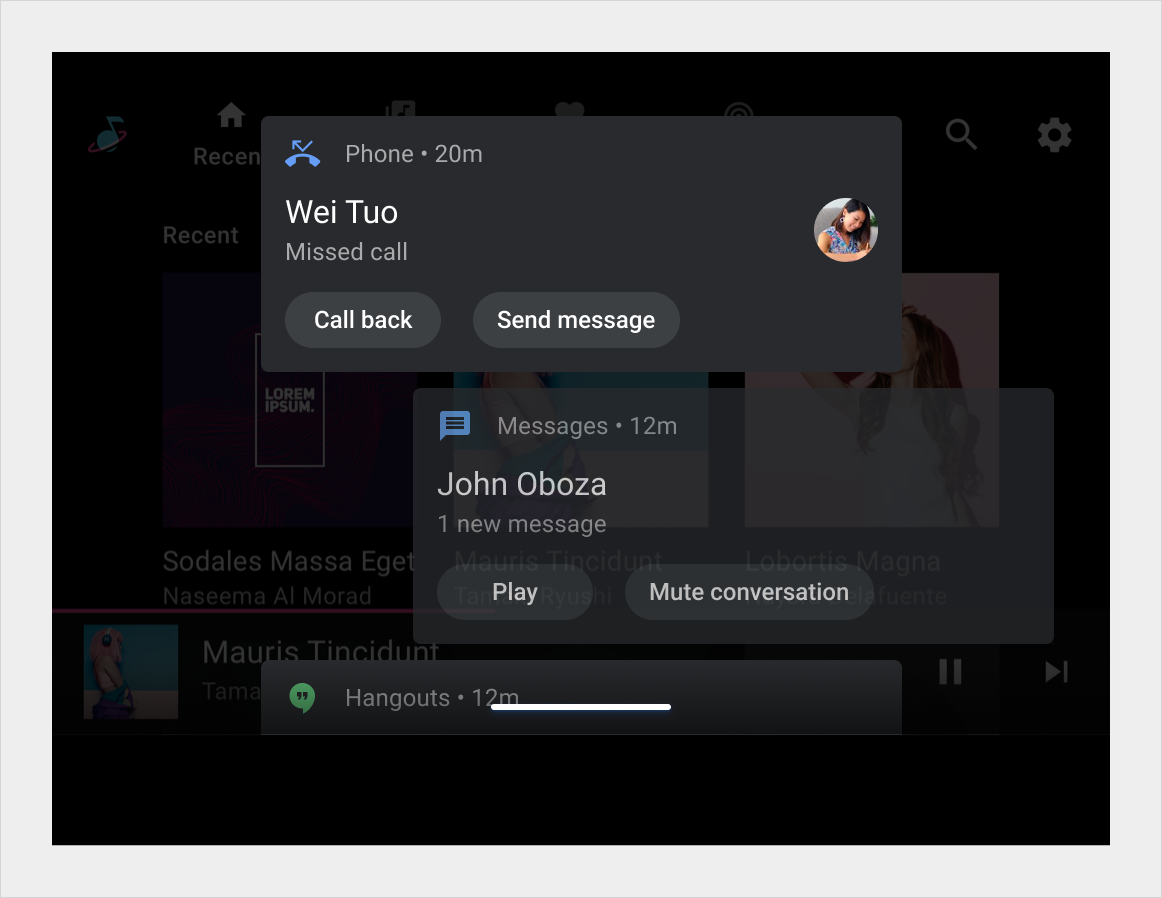
メッセージ通知を閉じても、対応するメッセージは削除されません。ただし、通知センターで他の種類の通知を閉じると、その通知は削除されます(ユーザー エクスペリエンスから削除されます)。
通知センターを閉じる
ユーザーはさまざまな方法で通知センターを閉じることができます。自動車メーカーによる通知センターの実装方法によっては、次の方法で通知センターを閉じることができます。
- 別のフォアグラウンド アクティビティを起動する方法で通知を操作する
- カード領域の外側をタップする
- システム ステータスバーまたはナビゲーション バーをタップする(表示されている場合)
- シェードのハンドルバーを上にスワイプする(通知センターがシェードとして実装されている場合)
また、自動車メーカーは、通知センターのヘッダーまたはフッターに [すべてクリア] アクションを含めて、通知がすべて削除されたときに通知センターを閉じるようにアクションを設定できます。